接上一则:ARToolkit(4):ARToolkit开发原则(Development Principles)(http://blog.csdn.net/qingyang8513/article/details/45332635)
一、开发环境
1、操作系统:Windows 7(64位)
2、编程环境:Microsoft Visual Studio 2010
3、ARToolkit版本:ARToolKit-2.72.1
二、问题来源
在配置好ARToolkit环境并运行测试程序、熟悉了ARToolkit开发原则之后,下一步便是开发自己的ARToolkit程序,官网教程可以参考下面的连接:Documentation --- > Developing your First Application, Part 1(http://www.hitl.washington.edu/artoolkit/documentation/devstartup.htm),我们将在下一则学习中根据本人的学习过程总结开发过程。
这里的错误即是在使用ARToolkit工具创建自己的工程,并将ARToolKit\examples\simple\simpleTest.c中的程序拷贝到自己建立的工程文件ARFirstApplicatiion.cpp中,点击“生成 ---> 生成解决方案”时出现的错误信息,提示如下:
错误信息如下:
1> ARFirstApplication.cpp
1>c:\program files (x86)\microsoft visual studio 10.0\vc\include\ar\ar.h : warning C4819: 该文件包含不能在当前代码页(936)中表示的字符。请将该文件保存为 Unicode 格式以防止数据丢失
1>c:\program files (x86)\microsoft visual studio 10.0\vc\include\ar\ar.h : warning C4819: 该文件包含不能在当前代码页(936)中表示的字符。请将该文件保存为 Unicode 格式以防止数据丢失
1>c:\program files (x86)\microsoft visual studio 10.0\vc\include\ar\ar.h : warning C4819: 该文件包含不能在当前代码页(936)中表示的字符。请将该文件保存为 Unicode 格式以防止数据丢失
1>c:\program files (x86)\microsoft visual studio 10.0\vc\include\ar\ar.h : warning C4819: 该文件包含不能在当前代码页(936)中表示的字符。请将该文件保存为 Unicode 格式以防止数据丢失
1>LINK : warning LNK4098: 默认库“LIBCMT”与其他库的使用冲突;请使用 /NODEFAULTLIB:library
1>libARgsub.lib(gsub.obj) : error LNK2019: 无法解析的外部符号 ___glutCreateWindowWithExit@8,该符号在函数 _glutCreateWindow_ATEXIT_HACK@4 中被引用
1>G:\Learning\ARToolkit Learning\ARFirstApplication\Debug\ARFirstApplication.exe : fatal error LNK1120: 1 个无法解析的外部命令
1>
1>生成失败。
1>
1>已用时间 00:00:01.54
========== 生成: 成功 0 个,失败 1 个,最新 0 个,跳过 0 个 ==========前提:已经设置好ARToolkit开发环境(包括DSVL、OpenVRML、OpenGL等)
三、解决方法
在网上直接搜索error LNK2019: 无法解析的外部符号 ___glutCreateWindowWithExit@8,该符号在函数 _glutCreateWindow_ATEXIT_HACK@4 中被引用,可以搜索到好多内容,但是这些解决方法都是针对OpenGL的,按照设置方法任然无法解决,经过两天的摸索,最终找到了解决方法。首先罗列一下OpenGL的解决方法,然后再总结适用于ARToolkit的解决方法。
0、OpenGL关于此问题的解决方法:
1)在#inlcude<glut.h>之前加上#define GLUT_DISABLE_ATEXIT_HACK;
2)工程属性->配置(设为‘所有配置’)->配置属性->C/C++->预处理器定义(设为‘GLUT_BUILDING_LIB’);
3)工程属性->配置(设为‘活动(Debug)’)->链接器->系统->子系统(设为‘控制台(/SUBSYSTEM:CONSOLE)’
参考如下:a)http://www.xuebuyuan.com/773056.html
b)http://blog.csdn.net/bill_ming/article/details/8150111
1、方法一:
1)将ARToolKit文件夹下lib文件夹拷贝到工程文件夹下的源文件夹中(即cpp所在文件夹);
2)同样的方法将ARToolKit\bin文件夹下的Data和Wrl两个文件夹也拷贝到工程文件夹下的源文件夹中,如图1所示;
图1 添加lib、Data、Wrl文件夹
3)VS2010设置:解决方视图中,右键点击工程,选择属性,弹出工程属性页,在“配置属性 --- 连接器 --- 常规 --- 附加库目录”,将刚刚复制到源文件夹下的lib目录添加到附加库目录中,如图2所示:
图2 添加lib目录到附加库目录
4)重新生成解决方案即可;
1>FinalizeBuildStatus:
1> 正在删除文件“Debug\ARFirstApplication.unsuccessfulbuild”。
1> 正在对“Debug\ARFirstApplication.lastbuildstate”执行 Touch 任务。
1>
1>生成成功。
1>
1>已用时间 00:00:01.43
========== 生成: 成功 1 个,失败 0 个,最新 0 个,跳过 0 个 ==========
2、方法二:
另一种方法是,省略VS的设置,这时需要把lib文件夹下的所有lib文件直接拷贝到工程文件夹下的源文件夹中(即cpp所在文件夹)去。








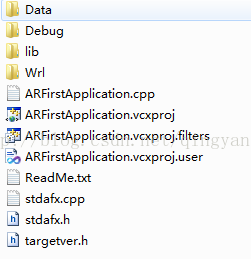
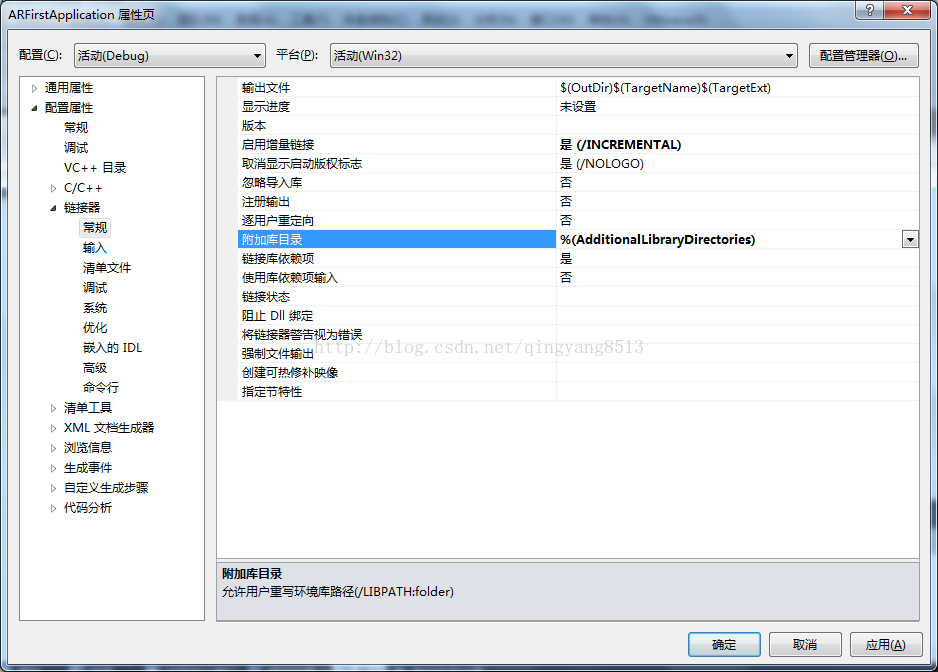













 2148
2148











 被折叠的 条评论
为什么被折叠?
被折叠的 条评论
为什么被折叠?








